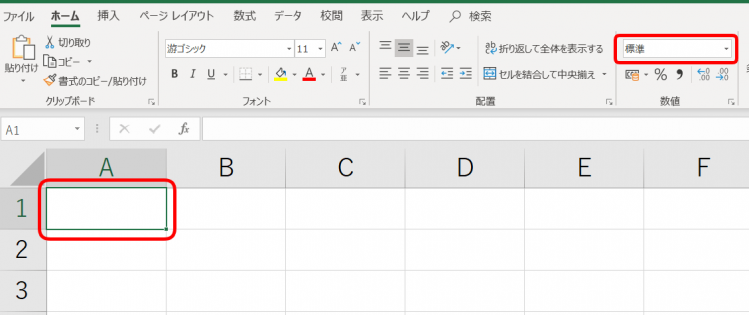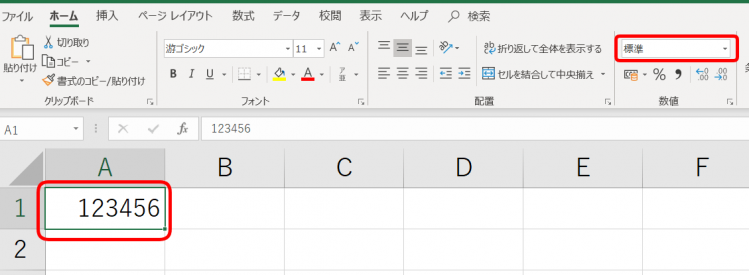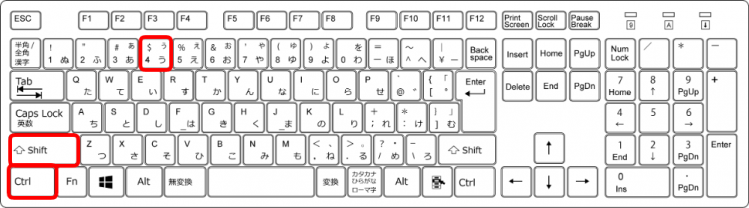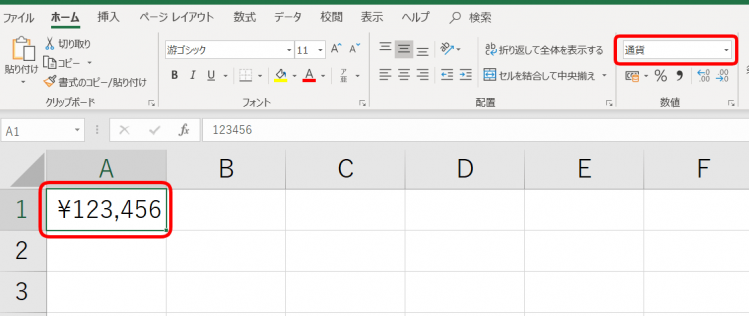エクセルで『通貨』をショートカットキーで表示することができます。
ショートカットキー【Ctrl+Shift+4】は、数値が入力されたセルを『通貨』の表示形式に変更します。
記号は『¥』になります。
◇記事内のショートカットキー◇
| Ctrl+Shift+4 | コントロール + シフト + 4 |
|---|
※本記事は『OS:Windows10』画像は『Excelのバージョン:2019』を使用しています。
セルの表示形式を通貨にするショートカットキーの手順
↑何も入力していないセルの表示形式は『標準』になります。
↑『123456』と入力してみます。
↑ショートカットキー【Ctrl+Shift+4】を押して表示形式を『通貨』に変えましょう。
【Ctrl】と【Shift】はキーボードの左右にあります。
使いやすい方を押してください。
今回は左の【Ctrl】と【Shift】で解説します。
↑【Ctrl】と【Shift】を押した状態のままで【4】を押します。
【Ctrl】と【Shift】と【4】は同時には押せません。
①【Ctrl】を押したまま→②【Shift】を押したまま→③【4】の順番で押しましょう。
↑表示形式が『通貨』に変わり『¥123,456』と表示されました。
¥以外の通貨表示は、ホームタブの数値から設定してね!

Dr.オフィス
ショートカットキーは、自分が良く使うものを覚えておくだけでも仕事効率がアップするので、ぜひ活用しましょう。
一覧を確認できる記事≫【エクセルショートカットキー】覚えている人は仕事が早い!役立つ便利なショートカットキー一覧も参考にしてください。
役立つショートカットキーに出会えます!